Odkrywanie filmy nie są odtwarzane na komputerze Mac komputerze może być frustrujące, a do problemów z odtwarzaniem przyczyniają się różne czynniki. Od niezgodnych formatów po usterki oprogramowania – rozwiązywanie pierwotnej przyczyny jest niezbędne. W tym przewodniku omówiono typowe przyczyny problemów z odtwarzaniem wideo w systemach Mac. Zapewnia praktyczne rozwiązania zapewniające płynne oglądanie. Odkryj problemy, naucz się skutecznie rozwiązywać problemy i przygotuj komputer Mac do nieprzerwanego odtwarzania wideo. Bez zbędnych ceregieli, zaczynajmy!
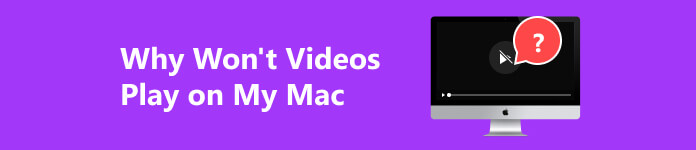
- Część 1. Różne formaty wideo obsługiwane przez komputery Mac
- Część 2. Dlaczego filmy nie odtwarzają się na komputerze Mac?
- Część 3. Rozwiązania pozwalające naprawić filmy, które nie odtwarzają się na komputerze Mac
- Część 4. Często zadawane pytania dotyczące filmów, które nie są odtwarzane na komputerze Mac
Część 1. Różne formaty wideo obsługiwane przez komputery Mac
Systemy Macintosh charakteryzują się solidną kompatybilnością z różnymi formatami wideo, oferując użytkownikom elastyczność w zakresie korzystania i tworzenia multimediów. Oto zwięzła lista różnych formatów wideo obsługiwanych przez komputer Mac:
- • MOV (Film QuickTime) : Natywny format Mac do edycji i odtwarzania wideo.
- • MP4 (MPEG-4) : wszechstronny format kompatybilny z komputerami Mac i wieloma urządzeniami, zapewniający bezproblemowe udostępnianie.
- • M4V: Podobny do MP4, powszechnie używany w urządzeniach iTunes i Apple, przy zachowaniu wysokiej jakości.
- • AVI (przeplot audio-wideo) : Szeroko obsługiwane na komputerach Mac ze względu na wszechstronność międzyplatformową.
- • HEVC (H.265) : Wysokowydajna kompresja wideo. Nowsze komputery Mac przodują w odtwarzaniu tego formatu.
- • VP9: Format kompresji wideo coraz częściej obsługiwany w celu zapewnienia wysokiej jakości transmisji strumieniowej.
- • WebM: Przyjazny dla Internetu format obsługiwany przez przeglądarki komputerów Mac do odtwarzania wideo online.
- • MKV (Matroska) : Format kontenera zgodny z niektórymi odtwarzaczami Mac, zawierający różne strumienie audio i wideo.
Część 2. Dlaczego filmy nie odtwarzają się na komputerze Mac?
Napotkanie trudności podczas odtwarzania filmów na komputerze Mac może być kłopotliwe, ponieważ wymaga poruszania się po labiryncie potencjalnych problemów. Na ten problem, o którego istnieniu nie miałeś pojęcia, wpływają różne czynniki. Oto bardziej szczegółowe omówienie niektórych typowych powodów, dla których filmy mogą nie odtwarzać się płynnie na komputerze Mac:
- • Format nieobsługiwany: Twój domyślny odtwarzacz multimedialny lub system może nie obsługiwać określonego formatu wideo.
- • Nieaktualne oprogramowanie: Przestarzały odtwarzacz multimedialny lub system operacyjny może wymagać większej liczby funkcji do płynnego odtwarzania wideo.
- • Uszkodzony plik wideo: Jeśli plik wideo jest uszkodzony lub uszkodzony, odtwarzanie może zostać odrzucone.
- • Problemy z akceleracją sprzętową: Problemy ze sterownikami graficznymi lub ustawieniami akceleracji sprzętowej mogą mieć wpływ na płynne odtwarzanie wideo.
- • Niewystarczające zasoby systemowe: Jednoczesne uruchamianie wielu aplikacji wymagających dużej ilości zasobów może obciążyć system i wpłynąć na odtwarzanie wideo.
- • Problemy z siecią: Wolne lub niestabilne połączenie internetowe może prowadzić do przerw w buforowaniu lub odtwarzaniu, szczególnie w przypadku filmów przesyłanych strumieniowo online.
- • Niekompatybilność kodeków: Brak niezbędnych kodeków wideo może utrudnić odtwarzaczowi multimedialnemu dekodowanie i odtwarzanie określonych formatów wideo.
Część 3. Rozwiązania pozwalające naprawić filmy, które nie odtwarzają się na komputerze Mac
1. Użyj profesjonalnego narzędzia do naprawy wideo
Jak wspomniano w powyższych przyczynach, dla których filmy nie są odtwarzane na komputerze Mac, jednym z powodów jest uszkodzenie wideo. Jeśli Twój film jest uszkodzony, możesz to naprawić za pomocą Narzędzie do naprawy wideo Apeaksoft. Jest to solidne oprogramowanie, które może pomóc w przywracaniu filmów, dzięki czemu nie będziesz musiał ich ponownie nagrywać ani ponownie edytować od zera. Ponadto narzędzie może naprawiać filmy nagrane z różnych urządzeń, takich jak kamery, kamery CCTV, kamery samochodowe, kamery internetowe i inne. Możesz także zainstalować oprogramowanie na systemach Windows i Mac, aby proces był bezproblemowy.
Krok 1Pobierz narzędzie do naprawy wideo Apeaksoft
Zainstaluj oprogramowanie za pomocą Pobierać przycisk poniżej. Przechodź przez wiersze poleceń, aż do całkowitego pobrania oprogramowania. Następnie narzędzie pojawi się na Twoim komputerze.
Krok 2Importuj filmy do oprogramowania
Teraz dodaj uszkodzone wideo do lewej części interfejsu narzędzia, naciskając przycisk + Ikona. Gdy już to zrobisz, użyj tej samej metody, aby przesłać film referencyjny w prawej sekcji.
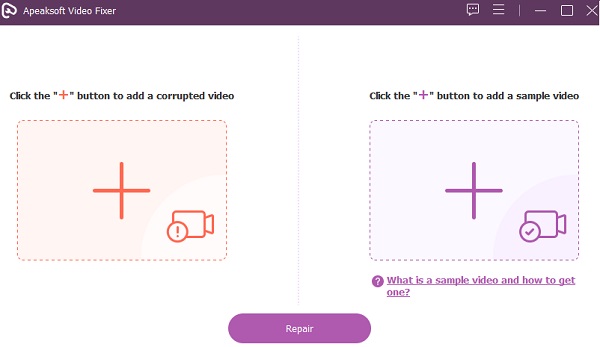
Krok 3Rozpocznij proces naprawy
Następnie zobaczysz przesłane filmy w całości. Następnie kliknij Naprawa pod filmami, aby rozpocząć proces naprawy. Zajmie to tylko kilka sekund, więc nie ma potrzeby odchodzenia od komputera w trakcie procesu.
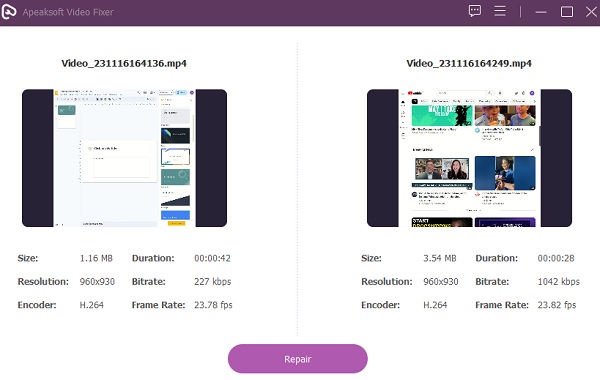
Krok 4Odtwórz naprawione wideo
Gdy proces się powiedzie, możesz bezpośrednio zapisać wideo lub kliknąć Podgląd przycisk, aby odtworzyć i przejrzeć ogólny wynik. Gdy już to zrobisz, uderz Zapisz aby zapisać wideo w określonym folderze.
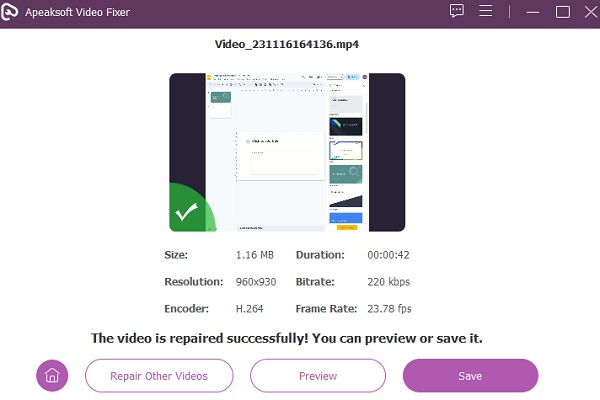
Krok 5Znajdź zapisane wideo
Jeśli chcesz obejrzeć wideo na swoim komputerze, zlokalizuj je w ustawionym folderze. Następnie możesz porządkować, zmieniać nazwę, odtwarzać i edytować według własnych upodobań.
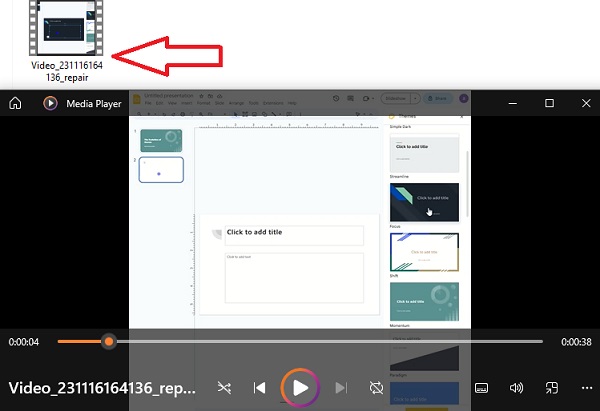
2. Włącz JavaScript w przeglądarce Safari
Ze względów bezpieczeństwa Twoja przeglądarka może czasami wyłączyć JavaScript, ważny język skryptowy niezbędny do różnych interakcji przeglądarki, zwłaszcza odtwarzania wideo online. Jeśli masz problemy z odtwarzaniem wideo na komputerze Mac i zastanawiasz się, dlaczego filmy nie są odtwarzane, przyczyną może być dezaktywacja JavaScript. Aby rozwiązać ten problem, wykonaj poniższe czynności.
Krok 1 Zlokalizuj i otwórz Safari aplikację na komputerze Mac. Następnie przejdź do Preferencje opcję w przeglądarce Safari. Zwykle znajduje się na górnym pasku menu w menu Safari.
Krok 2 Aby uzyskać dostęp do określonych ustawień przeglądarki, kliknij przycisk Bezpieczeństwo w menu Preferencje. Zlokalizuj JAVASCRIPT opcję na karcie Bezpieczeństwo.
Krok 3 Popraw jakość przeglądania, zaznaczając pole obok Włącz JavaScript jest zaznaczone lub wybrane. Ten krok włącza funkcjonalność JavaScript i może rozwiązać problemy z odtwarzaniem wideo.
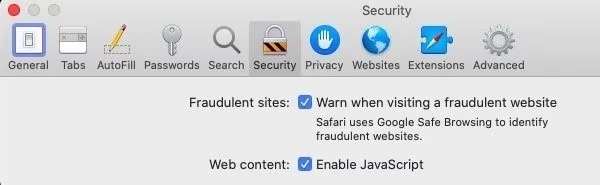
3. Sprawdź połączenie internetowe
Jeśli na moim komputerze Mac nie można odtwarzać filmów, należy najpierw sprawdzić połączenie internetowe. Powolne lub niestabilne połączenia mogą zakłócać płynne przesyłanie strumieniowe filmów. Upewnij się, że połączenie Wi-Fi lub Ethernet jest stabilne i działa prawidłowo. Dodatkowo rozważ ponowne uruchomienie routera lub modemu, aby wykonać operację odzyskiwanie Internetu Mac. Możesz także sprawdzić prędkość, aby sprawdzić prędkość Internetu. Ta szczegółowa ocena połączenia internetowego ma kluczowe znaczenie przy rozwiązywaniu problemów z odtwarzaniem wideo na komputerze Mac, umożliwiając płynne korzystanie z treści online bez zakłóceń.
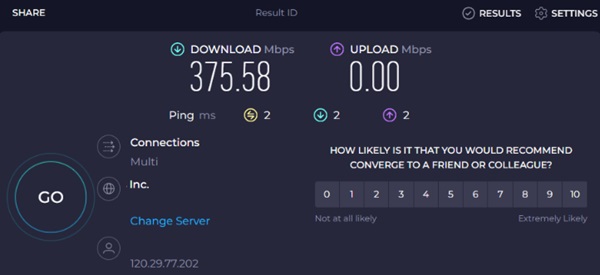
4. Wyczyść pamięć podręczną przeglądarki Safari
Innym rozwiązaniem problemów z odtwarzaniem wideo na komputerze Mac jest: wyczyść pamięć podręczną Safari Mac. Nagromadzone dane w pamięci podręcznej mogą utrudniać płynne przesyłanie strumieniowe wideo. Wyczyszczenie pamięci podręcznej zwiększa wydajność przeglądarki i łagodzi problemy utrudniające odtwarzanie wideo, zapewniając płynniejsze i przyjemniejsze oglądanie online. Oto przewodnik, jak wyczyścić pamięć podręczną przeglądarki Safari:
Krok 1 W przeglądarce Safari otwórz menu rozwijane i wybierz Preferencje aby uzyskać dostęp do ustawień przeglądarki. W kolejnym oknie przejdź do Zaawansowane patka.
Krok 2 Później aktywuj Pokaż menu Develop opcję w polu wyboru paska menu. Zamknij Preferencje okno i otwórz Rozwijać rozwijane menu.
Krok 3 Wybierz Opróżnij pamięć podręczną opcję skutecznego czyszczenia danych w pamięci podręcznej w tym menu. Poprawi to wydajność przeglądarki i rozwiąże potencjalne problemy wpływające na korzystanie z Internetu.
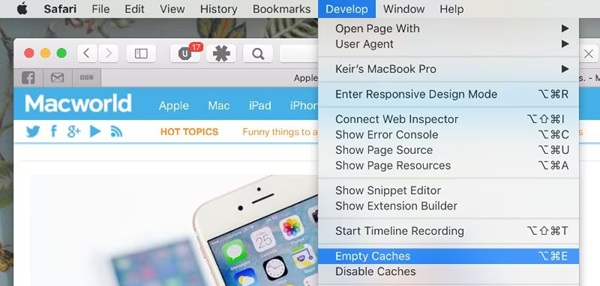
5. Przeskanuj swój system macOS
Aby rozwiązać problemy z odtwarzaniem wideo na komputerze Mac, musisz upewnić się, że system jest wolny od złośliwego oprogramowania. Użyj niezawodnego oprogramowania zabezpieczającego, aby rozpocząć kompleksowe skanowanie w poszukiwaniu złośliwego oprogramowania w systemie macOS. Badanie to pozwala zidentyfikować i wyeliminować zagrożenia zakłócające normalne funkcjonowanie, w tym odtwarzanie wideo. Wybierz także renomowany program antywirusowy, zaktualizuj jego definicje i wykonaj pełne skanowanie systemu. Ochrona komputera Mac przed złośliwym oprogramowaniem poprawia ogólną wydajność. Tworzy środowisko, które pomaga w płynnym i nieprzerwanym odtwarzaniu wideo na urządzeniu z systemem macOS.
Dalsze czytanie:Część 4. Często zadawane pytania dotyczące filmów, które nie są odtwarzane na komputerze Mac
Dlaczego mój MacBook nie odtwarza filmów z YouTube'a?
Przyczyn tego problemu może być kilka. Zacznij od sprawdzenia swojego połączenia internetowego, aby upewnić się, że jest stabilne. Dodatkowo upewnij się, że Twoja przeglądarka jest aktualna i obsługuje najnowszą wersję YouTube. Jeśli problemy będą się powtarzać, rozważ aktualizację systemu operacyjnego MacBooka i sprawdzenie, czy nie występują konflikty rozszerzeń przeglądarki.
Jak wyczyścić pamięć podręczną odtwarzacza na komputerze Mac?
Aby wyczyścić pamięć podręczną na komputerze Mac, otwórz przeglądarkę, której używasz do odtwarzania filmów i przejdź do jej ustawień lub preferencji. Poszukaj opcji wyczyszczenia danych przeglądania lub pamięci podręcznej. Wybierz odpowiedni zakres czasu lub usuń wszystkie dane z pamięci podręcznej. Uruchom ponownie przeglądarkę po wyczyszczeniu pamięci podręcznej, aby mieć pewność, że zmiany odniosą skutek.
Czy Mac obsługuje odtwarzanie filmów DVD?
Najnowsze modele komputerów Mac, szczególnie te z wyświetlaczami Retina, często wymagają wbudowanych napędów DVD. Możesz jednak używać zewnętrznych napędów DVD lub kupić zewnętrzny napęd DVD USB, aby odtwarzać filmy DVD na komputerze Mac. Rozważ konwersję dysków DVD na formaty cyfrowe lub użycie oprogramowania innych firm w celu umożliwienia odtwarzania dysków DVD.
Dlaczego napęd DVD mojego MacBooka nie rozpoznaje płyt?
Jeśli napęd DVD w MacBooku nie rozpoznaje dysków, soczewka napędu optycznego może być zabrudzona lub działa nieprawidłowo. Spróbuj wyczyścić obiektyw za pomocą specjalistycznego dysku czyszczącego lub sprężonego powietrza. Jeśli problem będzie się powtarzał, rozważ skorzystanie z profesjonalnej pomocy lub wymianę napędu DVD. Upewnij się, że płyta, której próbujesz użyć, nie jest porysowana ani uszkodzona, ponieważ może to również mieć wpływ na rozpoznawanie.
Jak mogę rozwiązać problemy z synchronizacją dźwięku podczas odtwarzania filmów na MacBooku?
Problemy z synchronizacją dźwięku mogą wystąpić z różnych powodów. Zacznij od sprawdzenia, czy odtwarzacz multimedialny i system operacyjny są zaktualizowane do najnowszych wersji. Ponadto upewnij się, że sterowniki audio i wideo są aktualne. Jeśli problem będzie się powtarzał, dostosowanie ustawień synchronizacji dźwięku w odtwarzaczu multimedialnym lub wypróbowanie alternatywnego odtwarzacza może pomóc w rozwiązaniu rozbieżności.
Wnioski
Różne czynniki mogą mieć wpływ na to, że filmy nie są odtwarzane na komputerze Mac. Rozwiązywanie problemów staje się niezbędne, począwszy od użycia narzędzia do naprawy wideo i potencjalnej aktywacji JavaScript, po sprawdzenie połączenia internetowego i nie tylko. Systematycznie rozwiązując te problemy, użytkownicy mogą pokonać przeszkody w płynnym odtwarzaniu wideo. Ponadto dokładne skanowanie w poszukiwaniu złośliwego oprogramowania chroni komputer Mac przed potencjalnymi zakłóceniami, zapewniając wspólnie przyjemniejsze i nieprzerwane korzystanie z multimediów na urządzeniu z systemem macOS. Co więcej, dzięki rozwiązaniom zawartym w tym poście, nie ma już pytań dot dlaczego filmy nie odtwarzają się na moim komputerze Mac.








